Все способы:
Способ 1: Полная переустановка программы
Как показывает практика, в большинстве случаев ошибка «A JavaScript error occurred in the main process», появляющаяся при запуске Faceit, связана с некорректной работой самой программы. Возможно, какие-то файлы были повреждены или изначально установка завершилась неправильно. Поэтому чаще всего действенным решением оказывается полная переустановка Faceit с предварительным удалением всех ее файлов. Происходит это следующим образом:
- Сначала предстоит завершить все сопутствующие программе задачи. Для этого щелкните правой кнопкой мыши по «Пуск» и из появившегося меню выберите пункт «Диспетчер задач».
- Перейдите к разделу «Сведения» и используйте поиск по запущенным процессом, чтобы отыскать все то, что может быть связано с Faceit.
- Обычно достаточно щелкнуть ПКМ по одному из процессов и выбрать пункт «Завершить дерево процессов», чтобы вместе с ним завершить все связанные.
- Подтвердите данное действие, после чего убедитесь в том, что все процессы действительно завершены, закройте «Диспетчер задач» и переходите к следующему шагу.
- Снова вызовите альтернативное меню «Пуска», но на этот раз выберите пункт «Выполнить».
- Используйте команду
%appdata%для перехода к нужному расположению. - Отобразится папка, которая хранит настройки и различные файлы об установленных программах. В ней найдите каталог «FACEIT» и щелкните по нему правой кнопкой мыши.
- Выберите пункт «Удалить», чтобы переместить данную папку в «Корзину».
- Вернитесь к «Выполнить», но на этот раз используйте уже другую команду, которая имеет вид
%localappdata%. - После ее активации тоже отобразится похожий каталог, в котором нужно отыскать «FACEIT» и полностью удалить данную папку.
- Остается только избавиться от самой программы, чтобы завершить комплексную деинсталляцию. Для этого сначала перейдите в «Параметры», нажав по кнопке с шестеренкой в «Пуске».
- Выберите раздел «Приложения», затем перейдите к категории «Установленные приложения».
- Найдите там «FACEIT», нажмите по трем точкам справа и из появившегося меню выберите пункт «Удалить».
- Никаких уведомлений отображено не будет, вы просто заметите, что Faceit пропал из списка установленных программ.
- Можете открыть официальный сайт клиента и скачать его оттуда точно так же, как это происходило и ранее, когда вы впервые скачивали программу. Установите ее и повторите запуск.
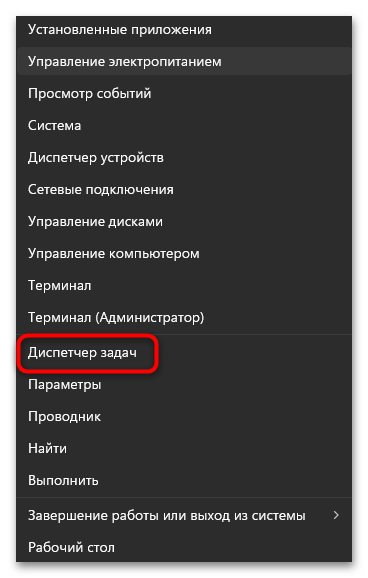
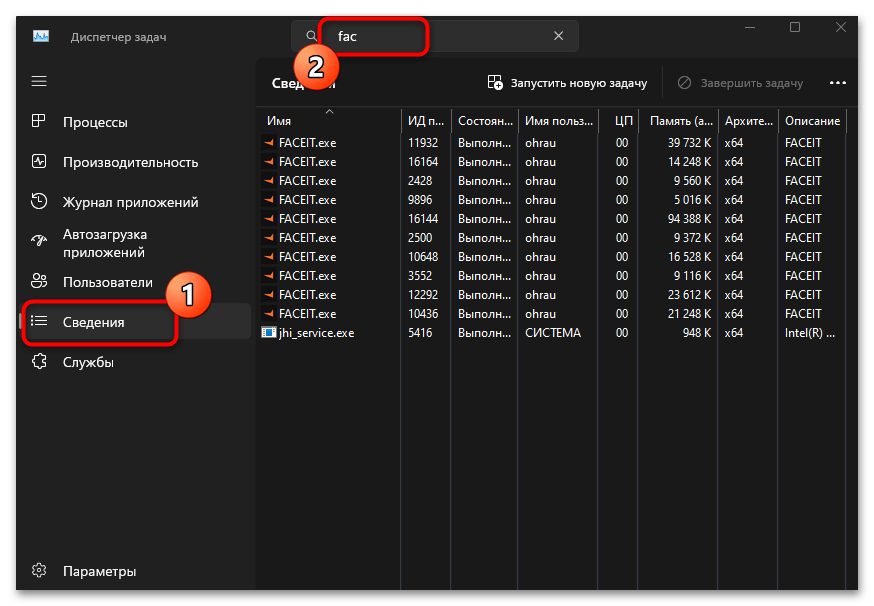
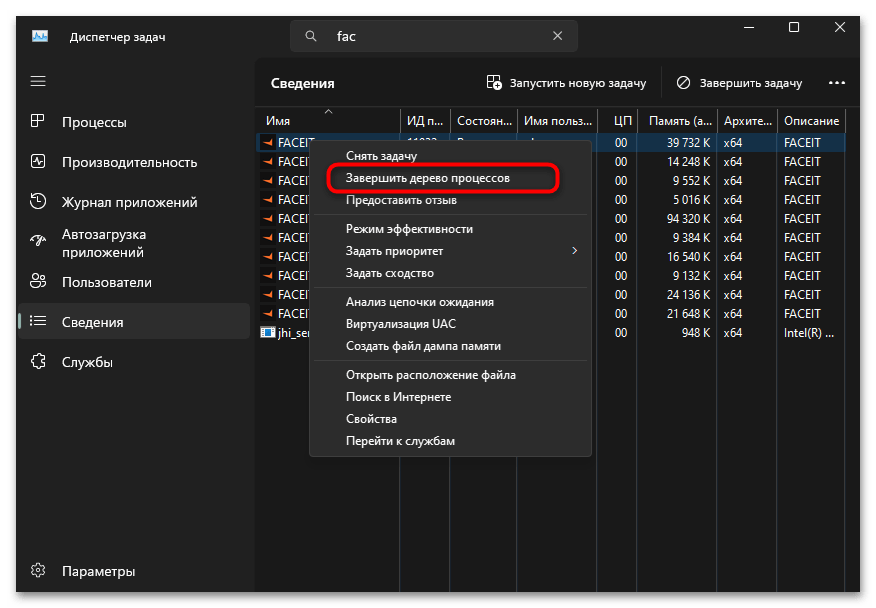
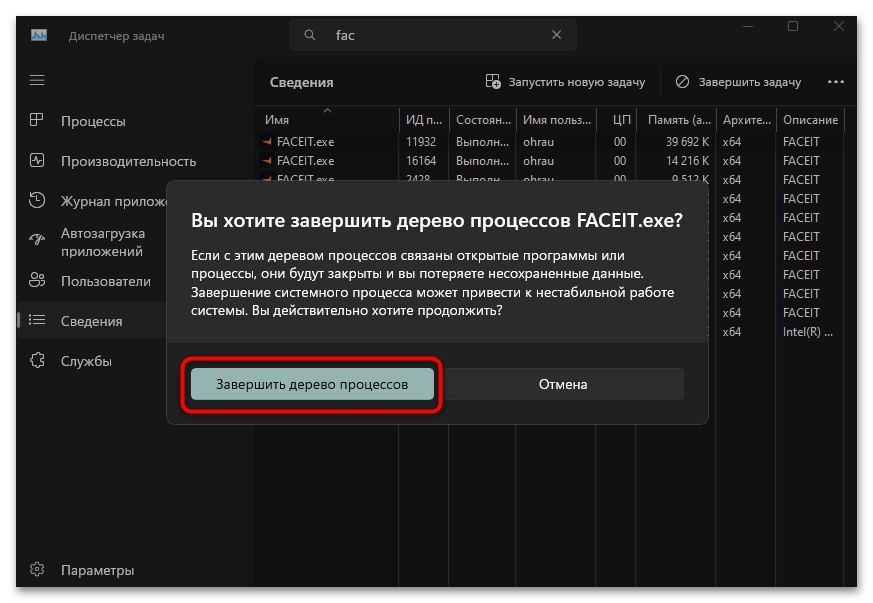
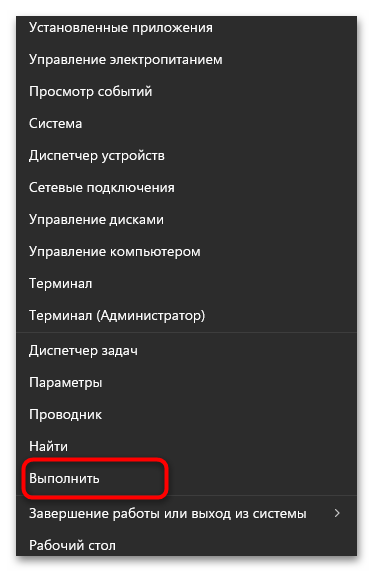
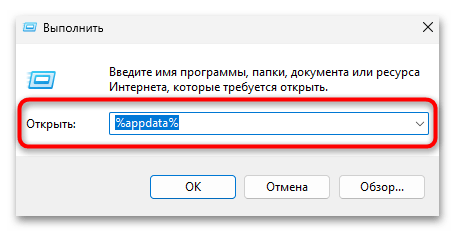
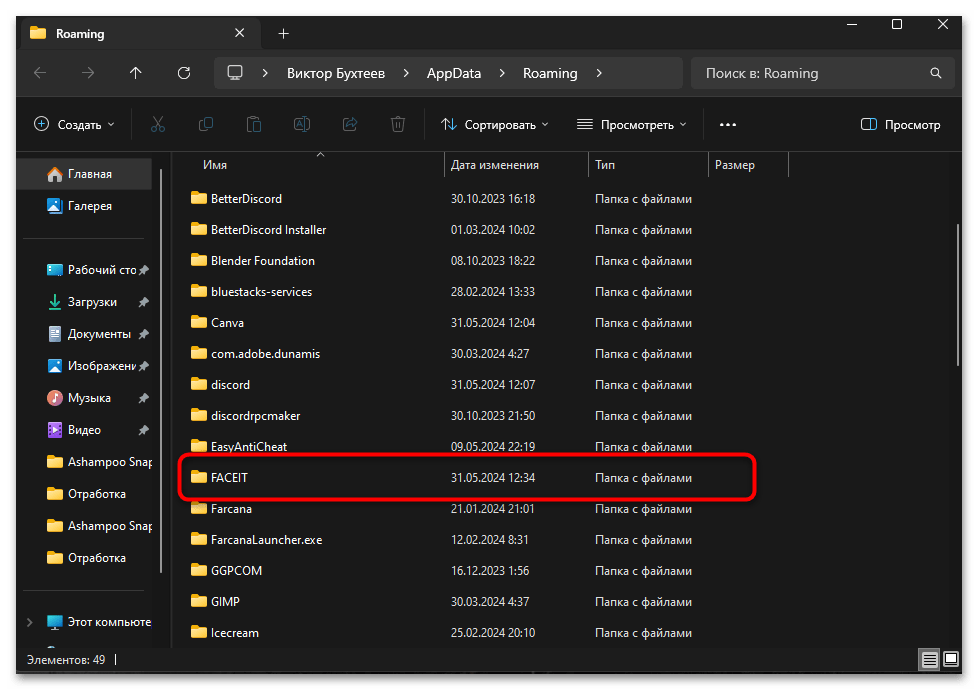
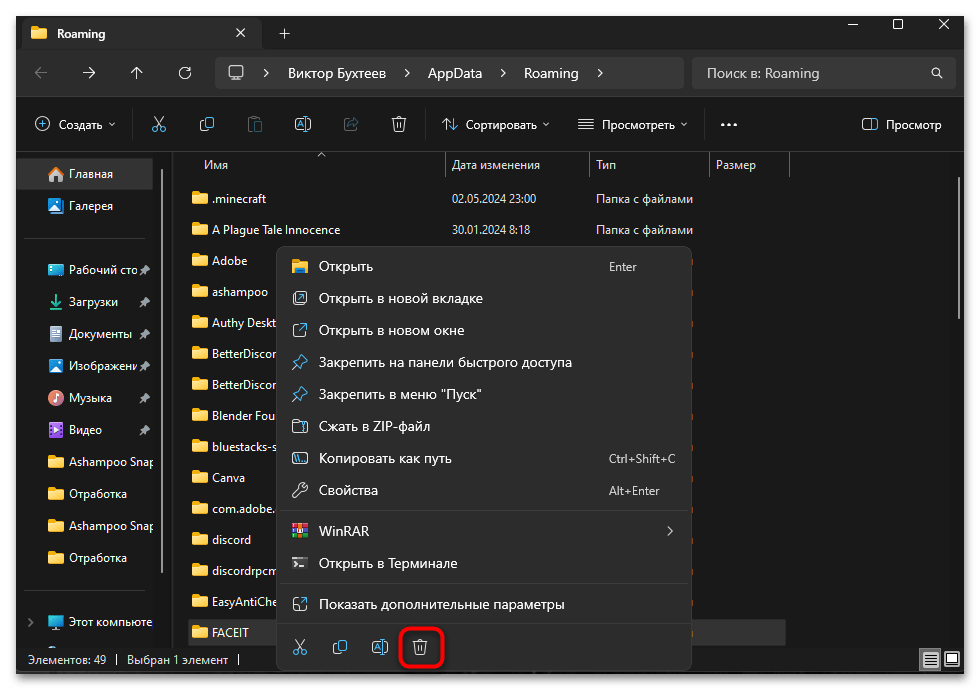
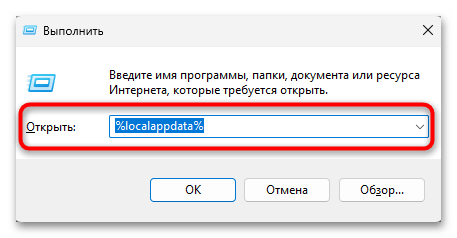
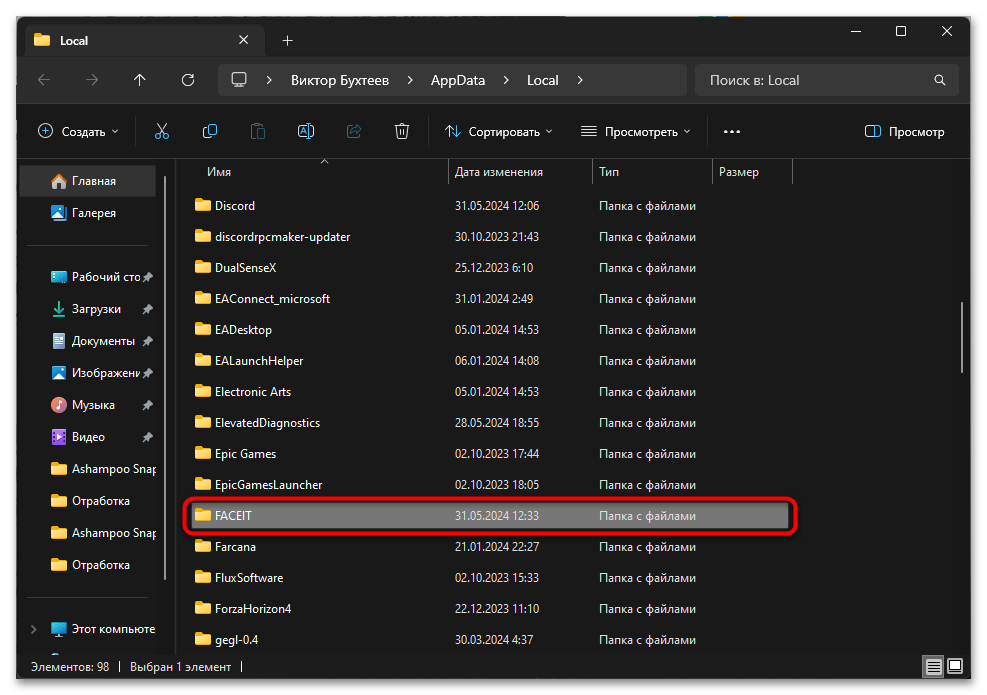

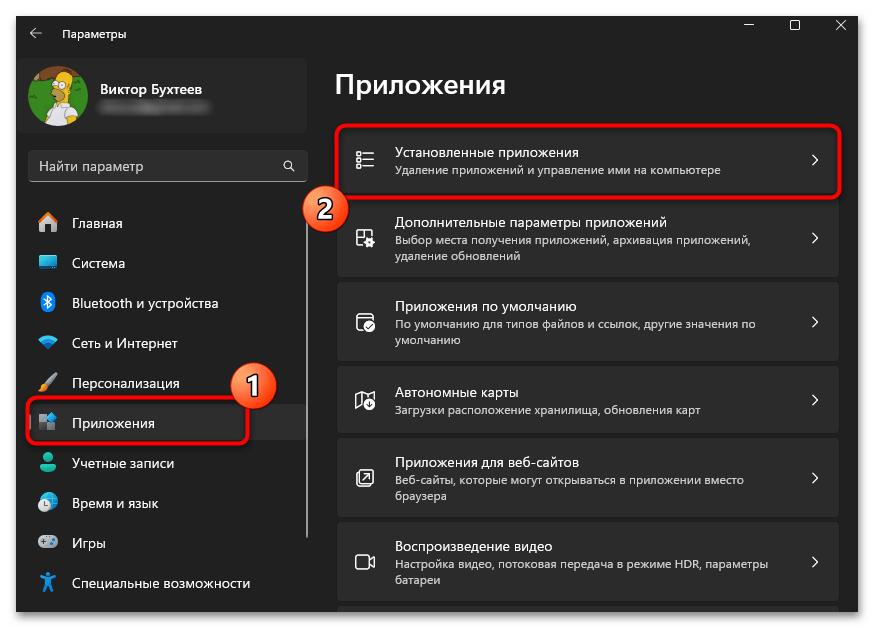
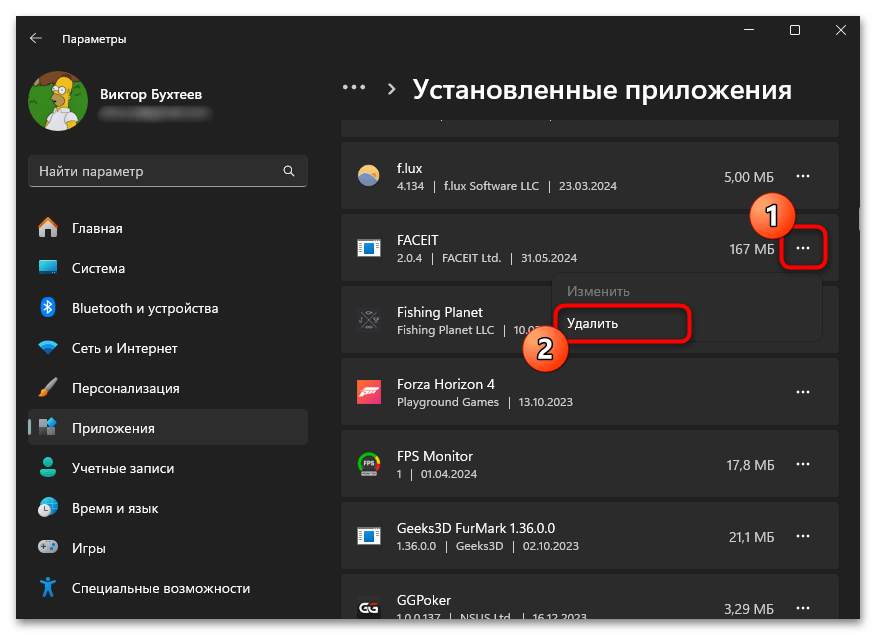
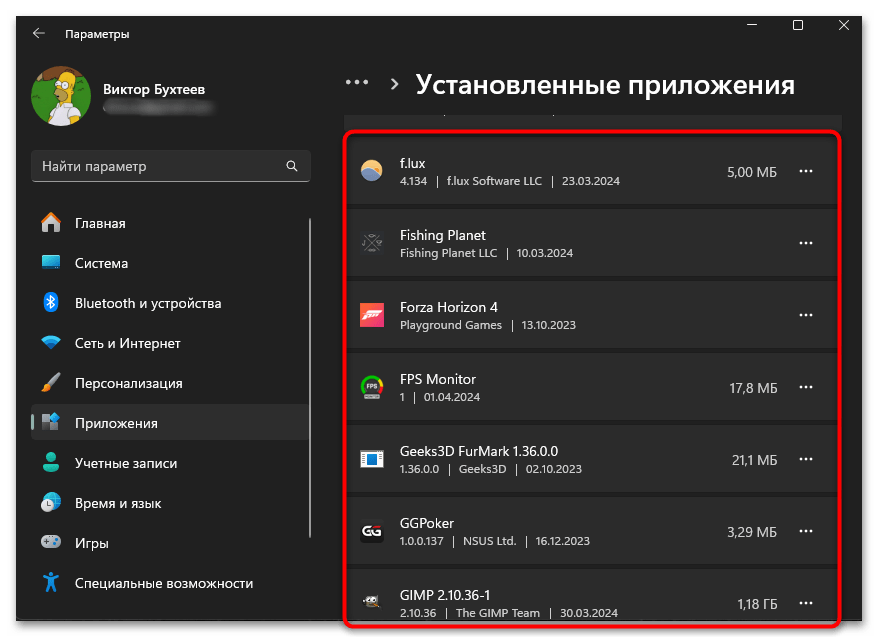
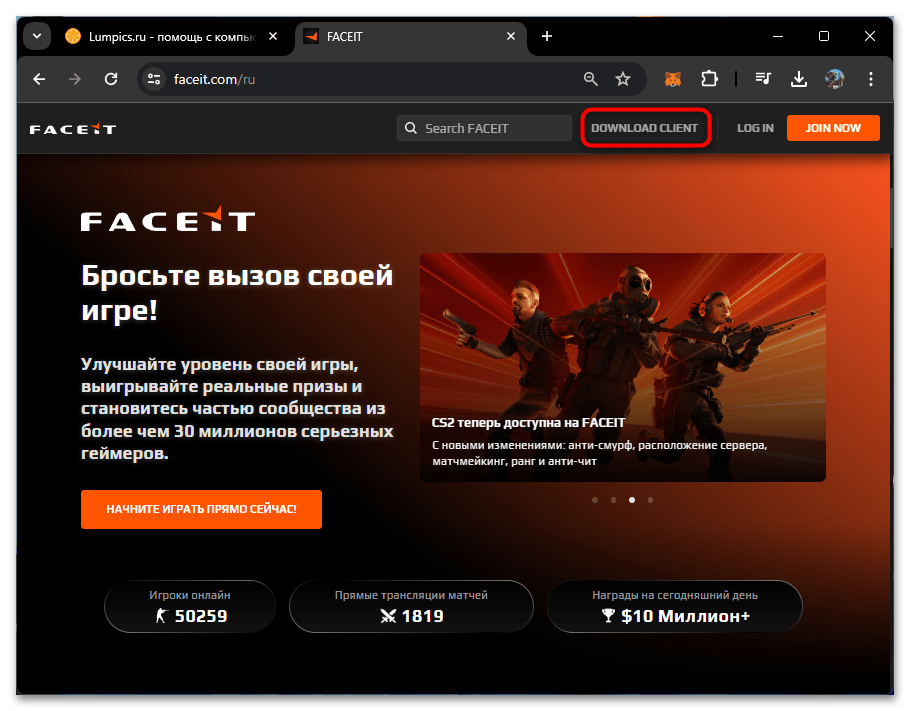
Способ 2: Проверка свойств браузера
В Windows есть настройки, влияющие на подключение к сети при использовании различных веб-приложений. Они могут блокировать соединение или влиять на обмен пакетами, вызывая и ошибку «A JavaScript error occurred in the main process», поскольку для работы Faceit всегда нужно подключение к сети. Выход из этой ситуации — проверка связанного параметра и изменение его состояния, помогающая узнать, как это повлияет на работу клиента.
- Через «Пуск» отыщите системный элемент «Панель управления» и запустите его.
- В новом окне будет представлен список значков с параметрами. Среди всех выберите «Свойства браузера».
- Переключитесь на вкладку «Безопасность» и щелкните по кнопке «Другой».
- Отыщите среди параметров тот, который имеет название «Активные сценарии», обязательно поставьте маркер возле пункта «Включить» и примените изменения. Повторите запуск Faceit после перезагрузки операционной системы.
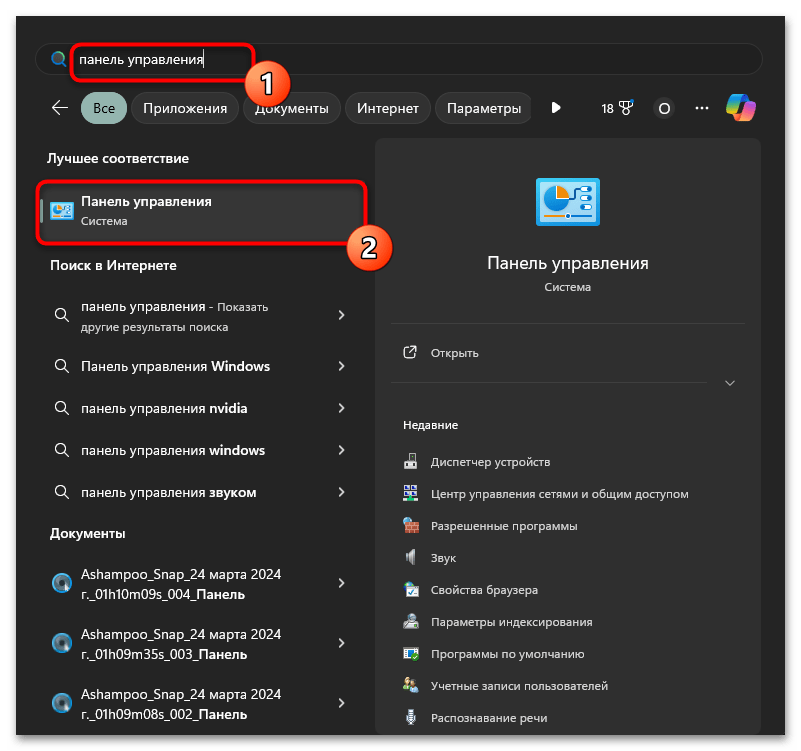
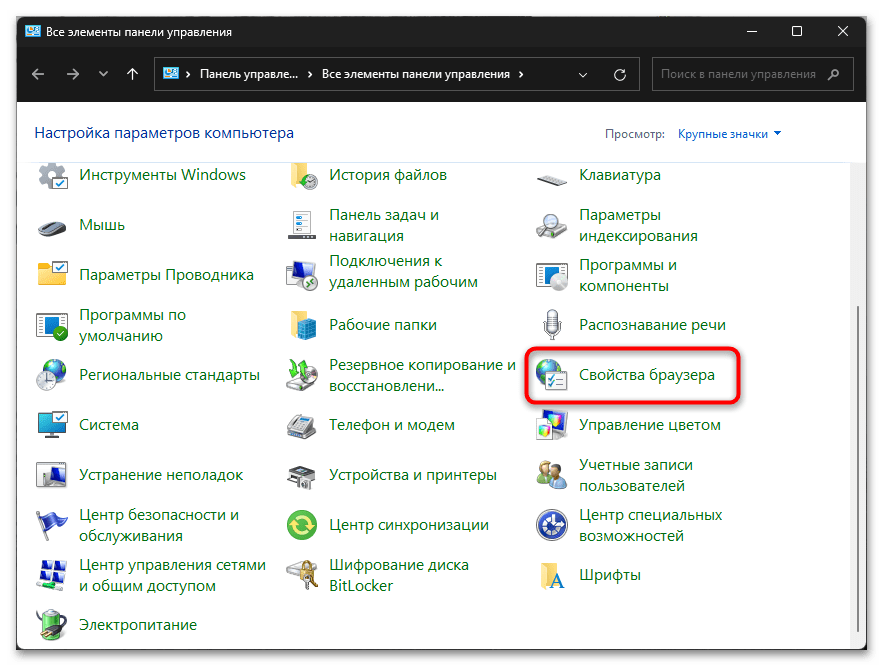
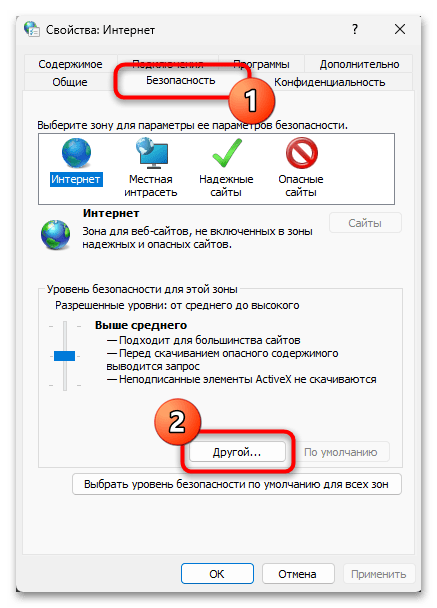
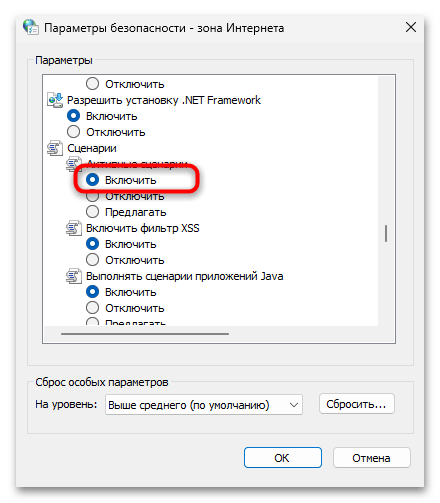
Способ 3: Настройка прав администратора
Возможно, запуск Faceit заканчивается ошибкой с текстом «A JavaScript error occurred in the main process» по причине конфликтов с правами доступа. Понадобится предоставить программе постоянные права администратора, а также уменьшить контроль учетных записей, чтобы не возникало никаких препятствий на пути запуска.
- Отыщите ярлык или исполняемый файл, который используется для запуска «Faceit». Щелкните по нему ПКМ и выберите пункт «Свойства».
- Перейдите на вкладку «Совместимость» и поставьте галочку возле пункта «Запускать эту программу от имени администратора». После этого примените внесенные изменения.
- На этом исправление не заканчивается, поскольку еще нужно понизить контроль учетных записей. Перейдите в «Панель управления», отыскав этот системный элемент через «Пуск».
- Отыщите среди значков «Центр безопасности и обслуживания» и кликните по нему.
- Слева щелкните по ссылке «Изменение параметров контроля учетных записей».
- В новом окне опустите ползунок в состояние «Никогда не уведомлять», нажмите «ОК», после чего приступайте к запуску Faceit.
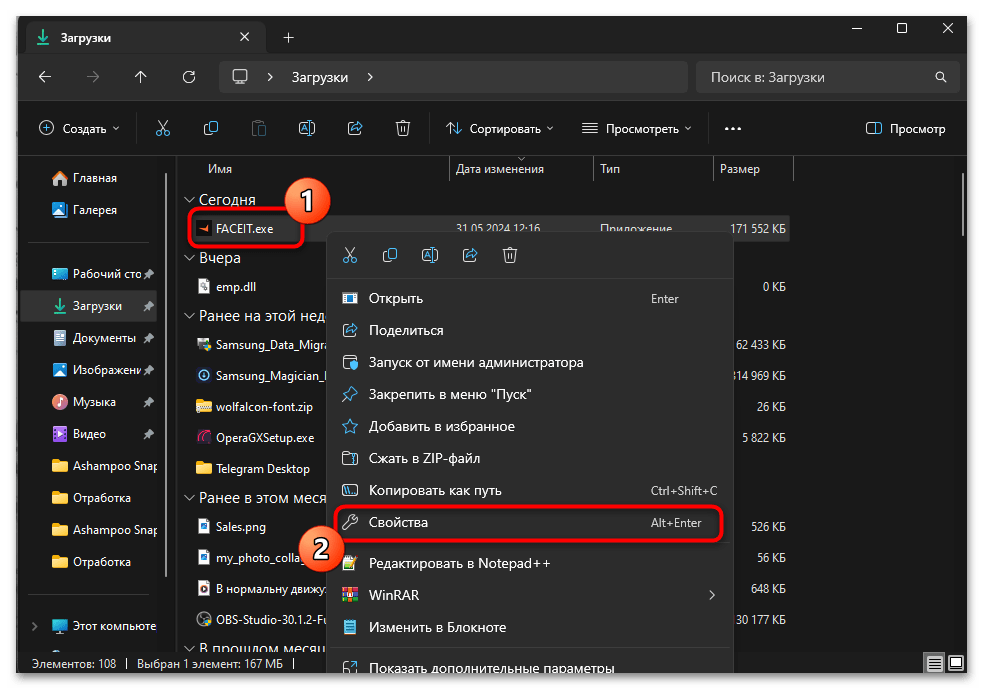
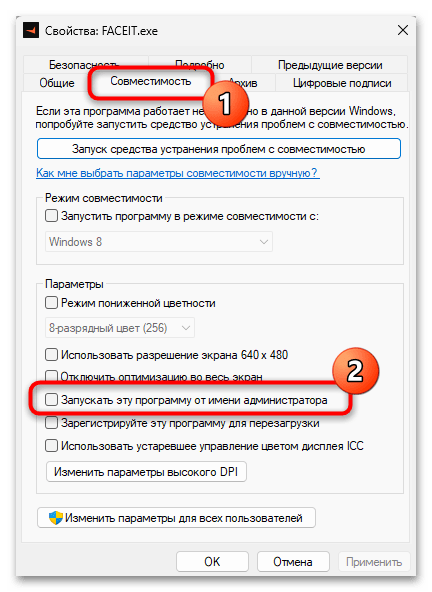
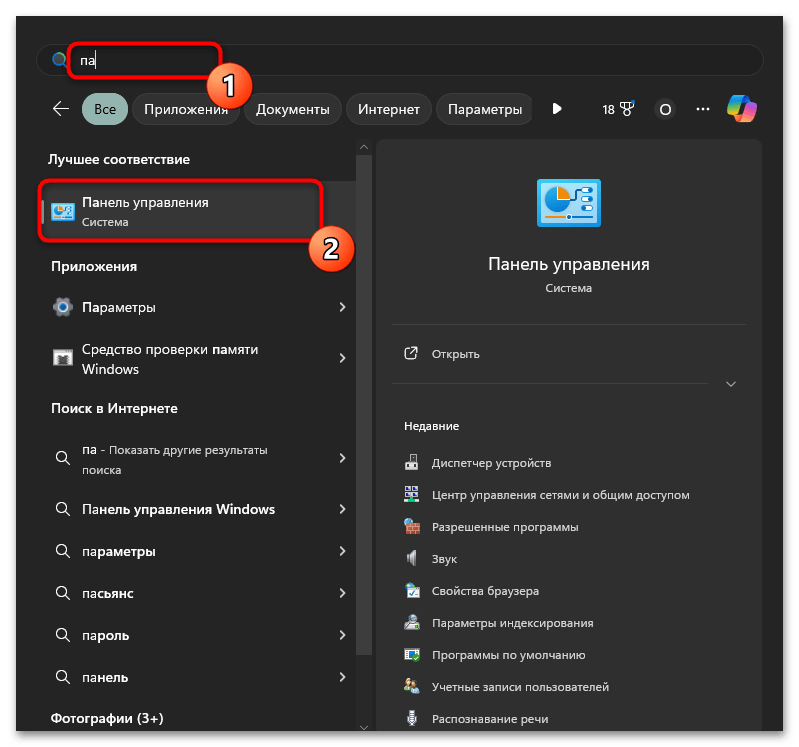
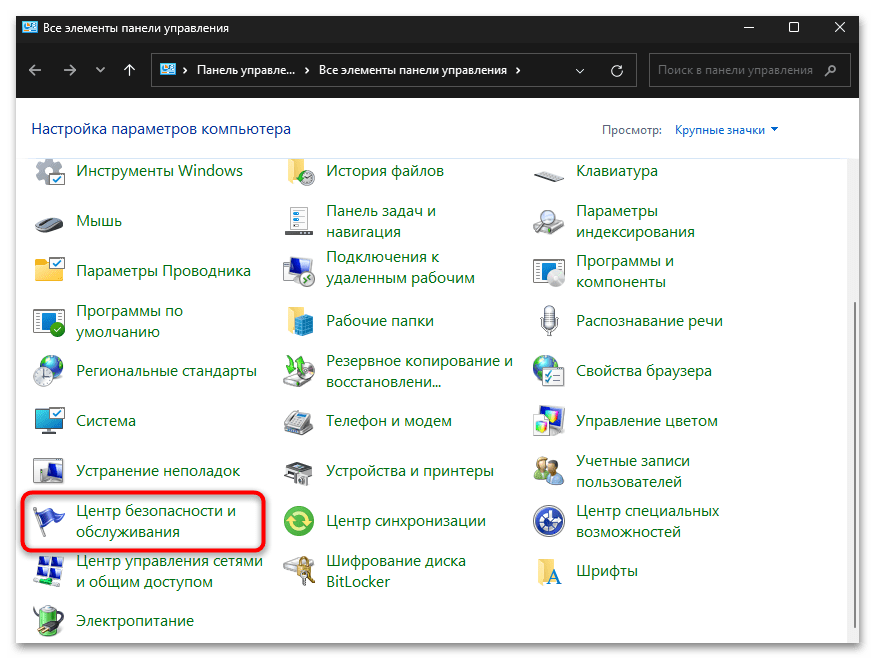
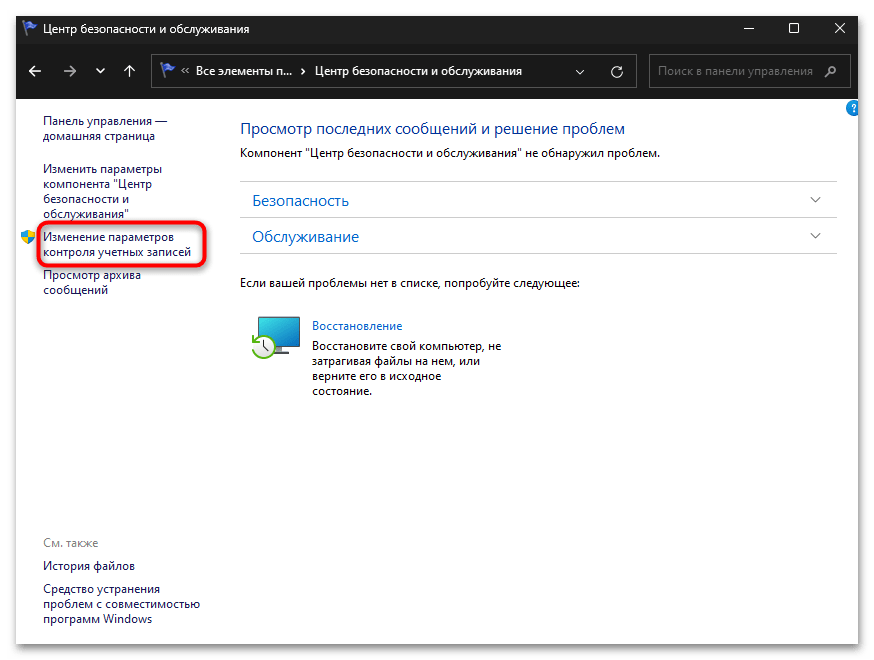
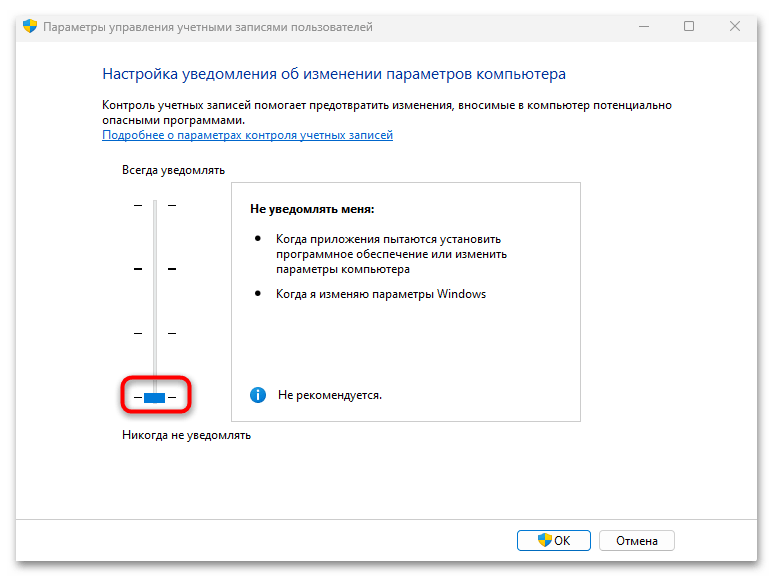
 Наша группа в TelegramПолезные советы и помощь
Наша группа в TelegramПолезные советы и помощь
 lumpics.ru
lumpics.ru



нет не помогли советы
и что делать ?
Нашел способ? Брат пожалуйста ответь, еб№усь с эти 4 часа уже